Google Chrome tarayıcısının şifre ve kullanıcı adı gibi alanları otomatik doldurma özelliğini gerçekten büyük bir nimet olarak niteliyorum. İnternet hayatımızı kolaylaştıran şeylerden biri de budur. Bizi bu sıkıcı işten kurtarır ve biraz da olsa zaman kazandırır.
Ama bazı nedenlerden dolayı otomatik doldurma verilerini silerek Chrome’un otomatik doldurmasını engellemek yani kapatmak isteyebilirsiniz.
Örneğin şifreyi değiştirdiğiniz halde, Chrome hala eski şifreyi otomatikman dolduruyor olabilir ve böylece giriş yapamayabilirsiniz. Tabii ki başka nedenler de var ve Gizlilik (kişisel verileri koruma) bunlar arasında yer alıyor.
Peki Chrome’da otomatik doldurma verileri nasıl silinir?
Başka sitelerde uzun uzadıya bir sürü yöntem hazırlamışlar. Ama küçümsemek amacıyla söylemiyorum, inanın ki hepsi fasa fiso. Benim burada göstereceğim yöntem açık ara en pratik, en kolay ve en hızlı yoludur.
Chrome tarayıcısı açıkken klavyeden Ctrl+H kısayol tuşuna basın. Böylece Geçmiş ekranı açılacak.
Soldaki menüden Tarama verilerini temizle seçeneğine tıklayın.
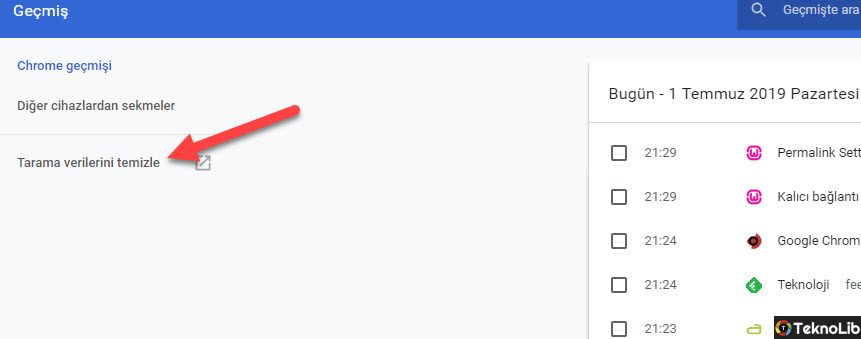
Böylece aşağıdaki pencere açılacak.
Burada 1 numaralı ok ile gösterilen Gelişmiş sekmesine tıklayın.
Ardından 2 numaralı ok ile gösterilen açılır menüye tıklayın ve açılan menüden dilediğiniz bir zaman aralığını seçin. Son olarak 4 numaralı ok ile gösterilen Form otomatik doldurma verileri seçeneğinin kutusunu işaretleyin. Dilerseniz diğer seçenekleri de kendi ihtiyacınıza göre işaretleyebilir yada işaretini kaldırabilirsiniz.
Ardından 5 numarayla gösterilen Verileri temizle butonuna tıklayın. Hepsi bu kadar basit işte.
Fakat bu yöntem tüm otomatik doldurma verilerini temizliyor. Eğer siz sadece tek bir sitenin veya birkaç sitenin otomatik doldurma verilerini silmek istiyorsanız, onun da çok kısa yolu var. İzin verin anlatayım.
Tek bir sitenin otomatik doldurma verilerini silme
Chrome’da sağ üst köşedeki üç nokta simgesine tıklayın ve açılan menüden Ayarlar‘a girin.
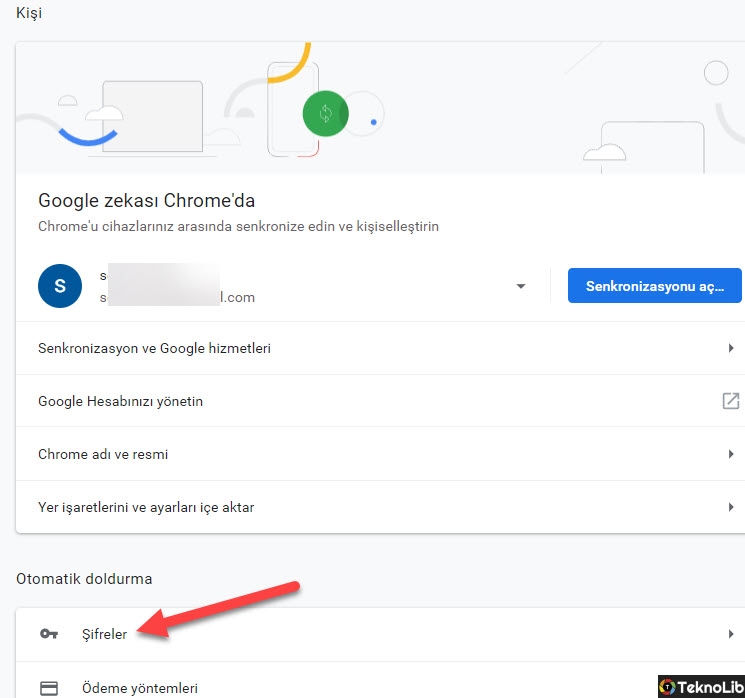
Açılan ayarlar sayfasında üstteki resimde gösterildiği gibi Şifreler seçeneğine tıklayın.
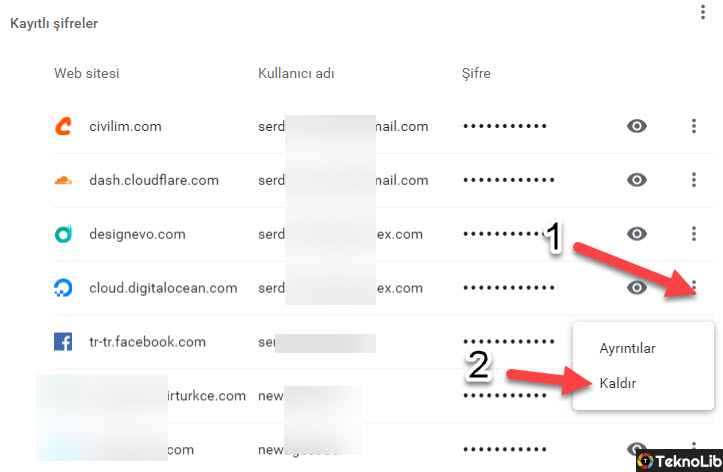
Yukarıdaki gibi Kayıtlı şifrelerin yer aldığı yeni bir sayfa açılacak.
Burada örneğin Facebook’a giriş yaparken şifreyi otomatik doldurmasını istemiyorsanız, Facebook satırının sağındaki üç nokta simgesine tıklayın. Üstteki resimde 1 numaralı ok ile gösterilmiştir.
Ardından açılan menüden 2 numaralı ok ile gösterilen Kaldır seçeneğine tıklayın. Hepsi bu kadar kolay işte.
Önemli Not: Bu yazı Google Gemini yapay zekası tarafından otomatik olarak oluşturulmuştur ve hatalı bilgiler içerebilir. Düzeltmek için iletişim sayfamızdaki formdan veya yine iletişim sayfamızda bulunan eposta adresi yoluyla bizimle iletişime geçebilirsiniz. Hata varsa hemen düzeltilmektedir.
